

Av Vernon Roderick, Senast uppdaterad: May 15, 2020
Det finns massor av saker som kan hända med din flashenhet som kan leda till att du behöver formatera den. När allt kommer omkring är det inte som om du ville formatera ditt USB-minne och förlora all din data.
Ett exempel på ett sådant scenario är när din flash-enhet inte längre fungerar normalt att formatering av den skulle vara det enda valet du har. Om så är fallet kanske du vill återställa de förlorade filerna.
Denna artikel kommer att visa dig hur man återställer ett formaterat USB-minneutan att du behöver spendera en enda krona. Men först, låt oss svara på en av de vanligaste frågorna från användare.
Är det möjligt att lära sig hur man återställer formaterade USB-minnen?#1 Återställ USB-minne med hjälp av ett verktyg från tredje part#2 Återställ formaterad USB-minne via CHKDSK#3 Återställ formaterat USB-minne från en säkerhetskopiaSlutsats
Även om det kan finnas vissa tvivel om möjligheten att återställa filer från en formaterad enhet, är det faktiskt fullt möjligt med rätt verktyg och kunskap. Som sådan är det mycket möjligt att lära sig hur man återställer ett formaterat USB-minne, så länge du inte slarvar.
Anledningen till detta är att när du formaterar en USB-enhet så är du det faktiskt inte radera alla filer som finns i den. Dessa filer är bara osynliga, men det betyder inte att du kan göra dem synliga igen mycket enkelt.
Till att börja med måste du se till att inte röra USB-minnet efter formatering. Detta beror på att det finns en chans att filerna kan skrivas över om du gör det, så du måste undvika att använda det så mycket som möjligt.
Det är därför det bara finns tre beprövade metoder för att hur man återställer ett formaterat USB-minne, eller med andra ord, göra dem synliga igen. Låt oss börja med den första.
Av de tre metoderna att hur man återställer ett formaterat USB-minne, det mest praktiska skulle vara att använda programvara för dataåterställning.
Det är inte bara enkelt, det är också effektivt, men det beror på vilken programvara du använder. Som sådan kan du inte välja ett verktyg halvhjärtat. Med det sagt rekommenderar jag FoneDog Data Recovery.
Dataåterställning
Återställ raderade bilder, dokument, ljud och fler filer.
Få tillbaka raderad data från dator (inklusive papperskorgen) och hårddiskar.
Återställ förlustdata som orsakats av diskolycka, operativsystemförluster och andra orsaker.
Gratis nedladdning
Gratis nedladdning

FoneDog Data Recovery är ett verktyg som har förmågan att återställa filer från olika lagringsenheter som hårddiskar, minneskort och viktigast av allt, USB-minnen. Dessa filer kan variera från enorma videor till små databitar som kontakter.
Eftersom det är tillgängligt på både Mac och Windows är detta verktyget som är närmast perfektion, när det kommer till att nå ditt mål. Med det sagt, här är stegen du behöver följa:
Ladda ner, installera och starta FoneDog Data Recovery på din dator. På huvudgränssnittet kommer det att finnas en lista över filtyper och längst ner skulle lagringsenheterna finnas. För filtypen, välj helt enkelt de du vill inkludera. Du kan också klicka på Kontrollera alla filtyper att inte lämna några filer bakom sig. När det gäller lagringsenheten, välj den som motsvarar din flashenhet.

När du är klar med konfigureringen på huvudgränssnittet är det dags att klicka på Skanna. Detta kommer att börja Quick Scan som standard. Du kan dock också försöka välja Deep Scan när alternativet presenteras för att få mer exakta resultat, men det skulle ta längre tid.

När skanningsprocessen är klar får du en lista med objekt på nästa sida. Dessa är filer som kan återställas. Välj helt enkelt filen genom att klicka på motsvarande rutor. När du är klar med valen klickar du på Recover knapp.

Så här återställer du ett formaterat USB-minne. Så länge det går att skanna kan det också återställas. Det faktum att det är ett tredjepartsverktyg kan dock vara oattraktivt för andra. Som sådan involverar nästa avsnitt inga verktyg från tredje part.
Gratis nedladdning Gratis nedladdning
Hur återställer jag filer från min flashenhet? Även om vissa kanske föredrar att använda ett verktyg från tredje part för bekvämlighetens skull, har du också möjlighet att använda ett inbyggt verktyg. I vårt fall kommer du att använda kommando~~POS=TRUNC om hur man återställer ett formaterat USB-minne.
Kommandotolken är kommandoraden för Windows PC. Det tillåter användare att ange koder som kommandon för att få systemet att utföra olika uppgifter.
Som tur är finns det kommandon för att återställa filer från USB-minnet. Följ dessa steg om du är redo att göra just det:
Notera: Du kan också trycka på Windows-tangenten, söka efter "cmd", högerklicka på det första alternativet och välj sedan Kör som administratör. Det finns ett antal sätt att öppna kommandotolken.
När du har gjort detta behöver du bara öppna enheten och du kommer att se de förlorade filerna visas igen. Med detta kan du återställa filer från vilken enhet som helst. Det är inte begränsat till formaterade USB-minnen.
Ändå måste du vara försiktig när du använder dessa kommandon, eftersom kommandotolken är mycket kraftfull men samtidigt farlig.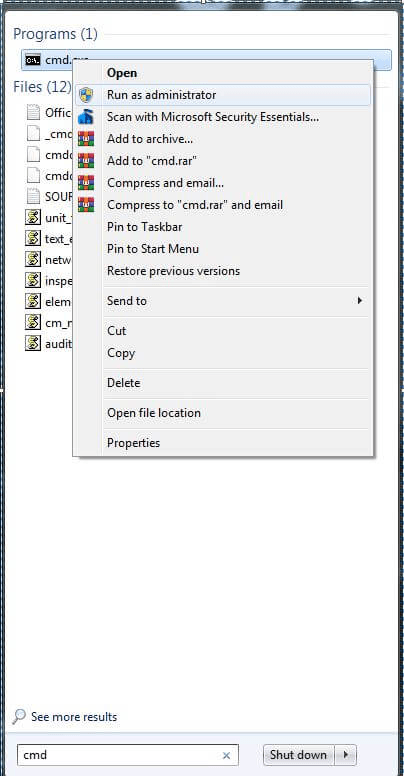
Den sista metoden för hur man återställer formaterad USB-flashenhet är att återställa från en säkerhetskopia. Detta är vad experter använder för det mesta, men många användare kan omöjligt använda den här metoden.
Detta beror på att du måste göra det för att kunna återställa från en säkerhetskopia har backupen för det första. Utan det är det ingen mening att lära sig den här metoden.
Eftersom det finns olika sätt att skapa en säkerhetskopia kommer jag inte att gå närmare in på proceduren. Allt du behöver veta är att det är möjligt att lära sig hur man återställer en formaterad USB-flashenhet om du har en säkerhetskopia förberedd innan UB-flashenheten formaterades.
Det finns bara några få metoder för att återställa formaterade USB-minnen. Det är därför det är viktigt att vara försiktig när du hanterar dina filer eftersom det inte är garanterat att du kommer att kunna återställa dem när de försvinner.
Med det sagt är det mest pålitliga sättet att förhindra att du förlorar din data permanent att ta hand om ditt USB-minne. På så sätt kommer du inte att tvingas formatera det och förlora dina filer.
Lämna en kommentar
Kommentar
Dataåterställning
FoneDog Data Recovery återställer raderade foton, videor, ljud, e-postmeddelanden och mer från din Windows, Mac, hårddisk, minneskort, flash-enhet, etc.
Gratis nedladdning Gratis nedladdningHeta artiklar
/
INTRESSANTTRÅKIG
/
ENKELSVÅR
Tack! Här är dina val:
Utmärkt
Betyg: 4.5 / 5 (baserat på 101 betyg)